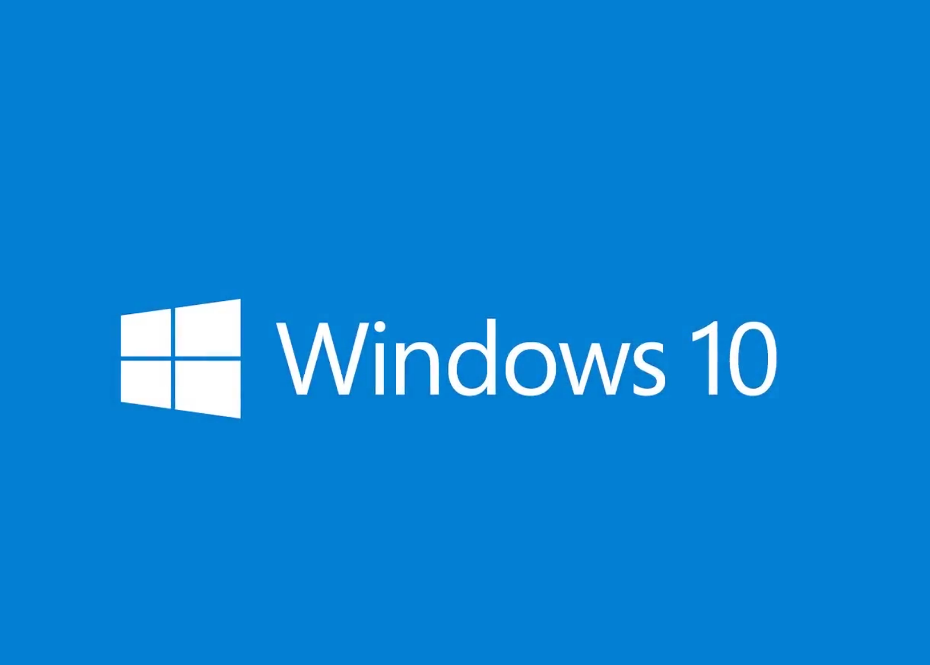| 修改win10系统的Administrator帐号名的三种方法 | 您所在的位置:网站首页 › windows10账户如何改名 › 修改win10系统的Administrator帐号名的三种方法 |
修改win10系统的Administrator帐号名的三种方法
|
在了解修改win10系统的Administrator帐号名的三种方法前,我们来看看为什么要给修改win10系统的Administrator帐号改名?怎么给修改win10系统的Administrator帐号改名?下面系统天地针对这几个问题给大逐一解答。 访问: 微软Win10原版镜像 Win10专业版64位
为什么要给修改win10系统的Administrator帐号改名? 黑客入侵的常用手段之一就是试图获得Administrator帐户的密码。每一台计算机至少需要一个帐户拥有administrator(管理员)权限,但不一定非用“Administrator”这个名称不可。所以,无论在哪个Windows中,最好创建另一个拥有全部权限的帐户,然后停用Administrator帐户。另外,修改一下默认的所有者帐户名称。最后,不要忘记为所有帐户设置足够复杂的密码。 怎么给修改win10系统的Administrator帐号改名? 修改win10系统的Administrator帐号名的三种方法: 方法一 在Windows系统中,“Administrator”帐户拥有最高的系统权限,有时我们不得不使用它, 但因为名字太长很不方便。只要从“运行”中输入“gpedit.msc”打开组策略编辑器,依次定位到“计算机配置/Windows设置/安全设置/本地策略/安全选项”,从右侧窗口的最底端找到“帐户:重命名系统管理员帐户”,双击打开后进行修改就可以了! 方法二 在“我的电脑”上点右键,选择“管理”,打开“计算机管理”后,选择“本地用户和组”中的“用户”,在右侧窗口中就会出现你计算机中的所有帐户了。找到“Administrator”后,单击右键,选择“重命名”然后输入你想要的名字就可以了。 方法三 按"win" 键或用鼠标点击开绐菜单,打开控制面板。然后依次打开“系统和安全管理工具(这里都是windows32里的管理器的快捷方式),双击“本地安全策略”打开窗口。依次打开“本地策略安全选项”,在所有安全策略里的档案找到“帐户“重命名系统管理员账户Administrator”这个档案,轻按两下打开即可改名。 通过上面的教程,我们认识了修改win10系统的Administrator帐号名的三种方法以及给修改win10系统的Administrator帐号名的好处,大家可以根据自己的情况决定要不要给修改win10系统的Administrator帐号改名,如果要修改win10系统的Administrator帐号名可以参考小编上述的三种方法。 |
【本文地址】